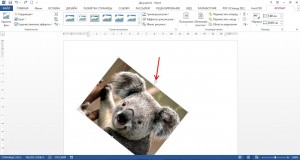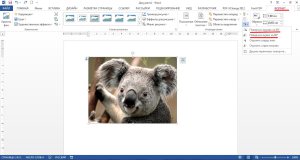Как в Ворде повернуть рисунок?
Рубрика Word
Также статьи о работе с текстом в Ворде:
- Как группировать рисунки в Ворде?
- Как уменьшить картинку в Ворде?
- Как удалить в Ворде картинку?
- Как сделать в Word обтекание картинки текстом?
Не всегда вставленный рисунок в Ворде остается без изменений. Иногда его как минимум необходимо повернуть, и далее мы рассмотрим, как в Ворде повернуть рисунок не любой угол.
При выделении любой картинки в Ворде над ней сразу появляется круговая стрелка, с помощью которой и можно повернуть картинку в Word на любой произвольный угол просто вращая ее мышкой.
Повернуть рисунок в Ворде на 90° можно через меню на вкладке «Формат».
Если необходимо повернуть картинку в Ворде на произвольный угол определенного значения, следует воспользоваться пунктом меню «Другие параметры поворота» на вкладке «Формат», либо пунктом «Размер и положение», находящемся в меню, вызываемом нажатием правой кнопки мыши на картинку. В обоих случаях вызывается одно и то же окошко «Макет».
Курсы Word